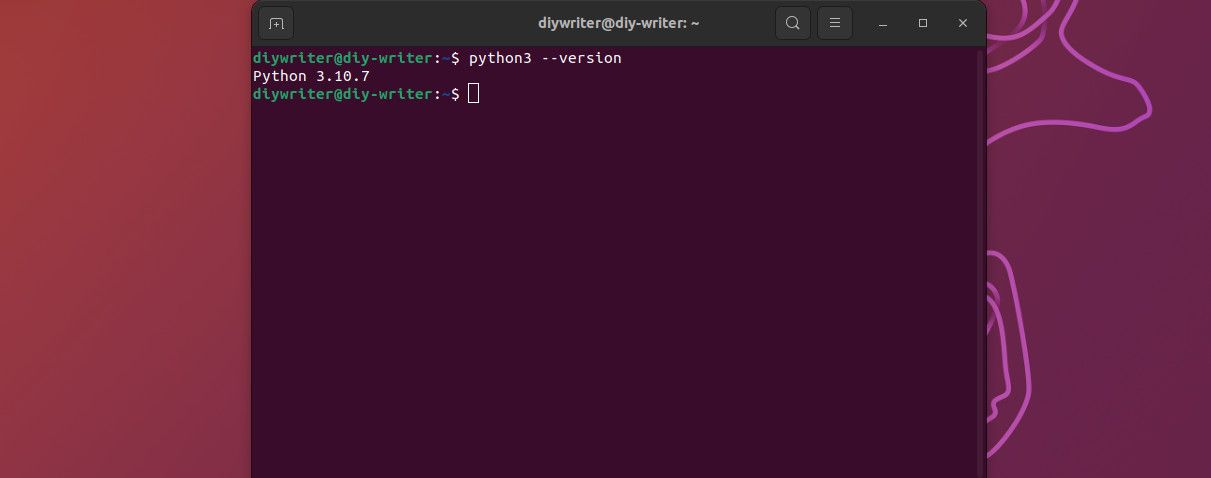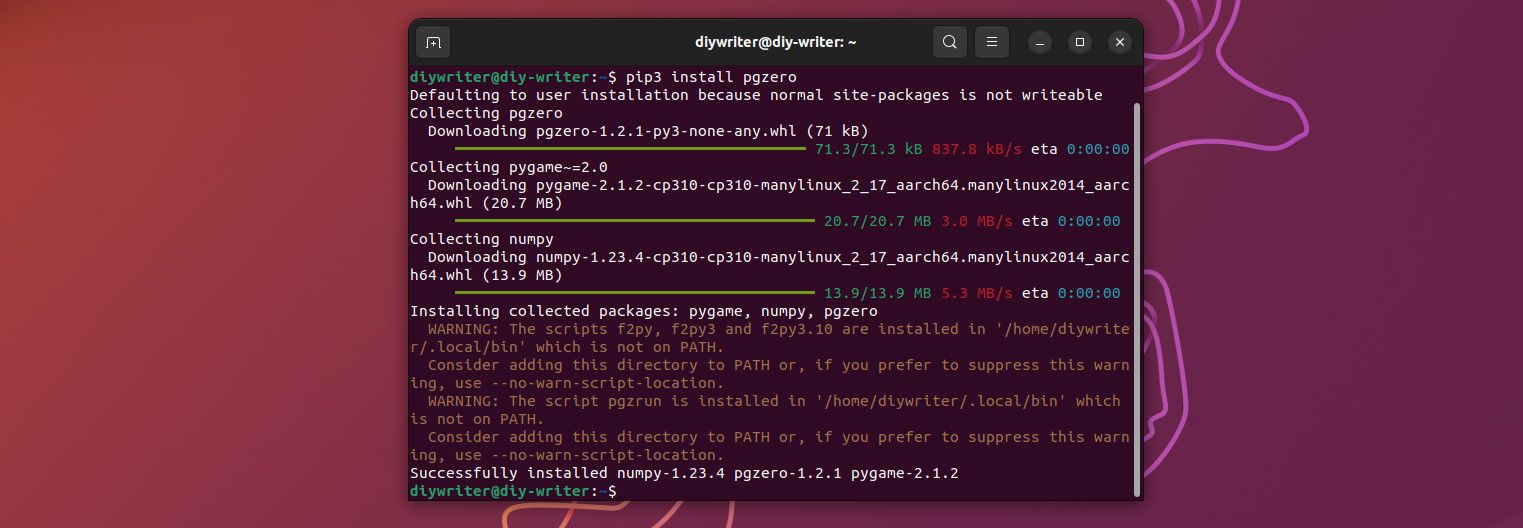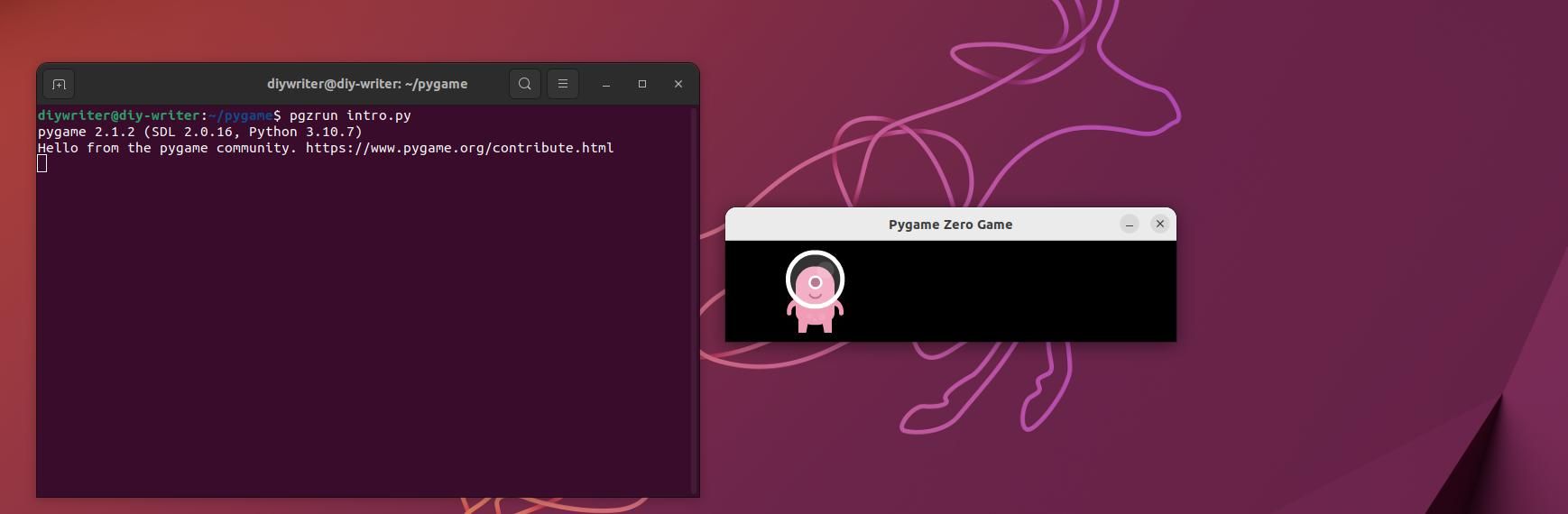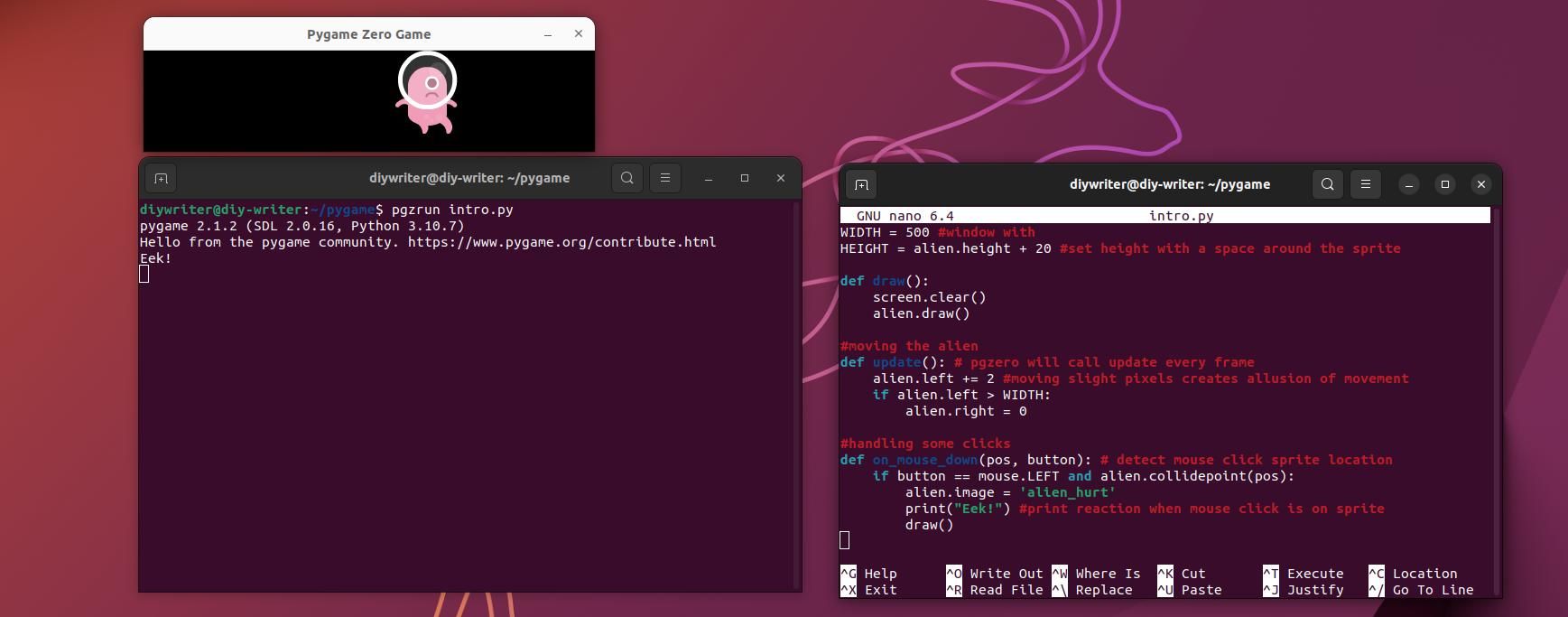La programmation peut être une perspective intimidante pour quiconque plonge ses orteils dans le monde du développement de jeux.
Python est souvent considéré comme un excellent port de codage, car ce langage donne la priorité à la lisibilité. Si vous connaissez Python, vous avez peut-être déjà remarqué à quel point le langage est proche de l’anglais.
Pygame Zero est un excellent point de départ pour les nouveaux programmeurs Python qui sont plus désireux de créer que de passer du temps à écrire des fonctions passe-partout.
Qu’est-ce que Pygame Zero ?
Pygame Zero a été créé pour offrir une expérience de codage de jeu plus simple aux nouveaux programmeurs Python.
Daniel Pope (“Lord Mauve” sur GitHub) a entrepris de créer une entrée sans barrière pour les débutants en Python. Pygame zéro supprime le besoin de recréer le code commun le plus basique afin que vous puissiez vous concentrer sur la création d’excellents résultats.
En utilisant Pygame Zero, vous pouvez expérimenter avec des sprites d’image et la conception de votre jeu, sans trop vous soucier des détails de bas niveau.
Installer Pygame Zero
Les nouvelles distributions Linux et les versions macOS sont livrées avec Python inclus. Selon la fréquence à laquelle vous utilisez l’outil de mise à jour de votre distribution, vous pouvez vous retrouver avec une version obsolète de Python.
Tout d’abord, confirmez la version de votre installation Python :
python3 Si Python 3 est installé, cette commande affichera la version exacte sur la ligne de commande :
Installez ensuite PIP – le programme d’installation du package Python – à l’aide de l’une de ces commandes ou une méthode d’installation PIP alternative:
apt install python3-pip
dnf install python3-pip Une fois PIP installé, procédez à l’installation de Pygame Zero :
pip3 install pgzeroLe processus ressemblera à ceci :
Avec Pygame Zero installé, vous pouvez commencer à créer des jeux. Par exemple, regardez ceci hommage au classique NES, Excite Bike, en utilisant les modules Pygame.
Êtes-vous prêt à créer votre premier jeu ?
Créer avec Pygame Zero
Il existe des tonnes de didacticiels, de référentiels et d’exemples de jeux géniaux prêts à vous permettre d’apprendre ou de développer.
La Référentiel Pygame GitHub contient quelques excellents exemples de jeux rétro pour vous aider à démarrer. Prenez un classique comme Pong, Tetris, Mines ou Tron pour profiter d’une nostalgie rapide et apprendre à travailler avec Pygame Zero.
Pour commencer avec une introduction à Pygame Zero, téléchargez ce projet minimal à partir de GitHub. Le code Python est bien documenté et le fichier README.md explique les dépendances dont vous avez besoin.
Allez vérifier intro.py et vous verrez quelques fonctionnalités communes qui vous aideront à vous familiariser avec la fonctionnalité Pygame Zero.
Aperçu des fonctions
Vous pouvez charger un sprite en passant la partie de base de son nom de fichier à la classe Actor. Par exemple, à la images/alien.png dossier:
alien = Actor('alien')La fonction draw() indique à l’ordinateur quoi dessiner sur l’écran. Avec vos sprites, sons et code dans la bonne structure de répertoires, vous pouvez éviter de taper sur une syntaxe supplémentaire. Par exemple, vous pouvez afficher le sprite extraterrestre comme ceci :
def draw():
screen.clear()
alien.draw()
Vous pouvez utiliser la fonction update() pour déplacer les sprites :
def update():
alien.left += 2if alien.left > WIDTH:
alien.right = 0
Pygame mentionnera le Mise à jour() fonction sur chaque image. Ce code indique à l’ordinateur de déplacer le sprite extraterrestre vers la droite jusqu’à ce qu’il sorte du bord de l’écran. À ce stade, il réinitialise la position à l’extrême gauche. Le processus se répète jusqu’à ce que vous fermiez ou appuyiez sur la fenêtre CTRL+C dans le terminal pour terminer le programme.
Vous pouvez ajouter un élément amusant en utilisant le on_mouse_down() fonction. Utilisez cette fonction pour vérifier s’il y a un clic de souris à la même position que le sprite extraterrestre. Exprimez une réponse appropriée et changez le sprite extraterrestre pour afficher le alien_hurt.png image.
Vous avez maintenant un jeu simple, mais fonctionnel, qui touche la cible. Exécutez le code avec la commande pgzrun intro.py. N’oubliez pas de cliquer sur votre sprite extraterrestre pour obtenir une réponse :
Vous pouvez consulter les documents sur le Objets Pygame Zero comprendre les concepts de base de Pygame Zero.
Inspiration créative
Lorsque vous débutez, il peut y avoir tellement de possibilités qu’il est difficile de savoir par où commencer. Voici quelques idées pour faire couler ces jus créatifs!
Achat de papier
Découvrez cette démo rapide d’un jeu de bonhomme allumette à défilement latéral pour deux joueurs.
Jeu de plateforme 2D avec fonctionnalités sophistiquées
Ce didacticiel approfondi dure environ deux heures. Cependant, c’est un excellent guide pédagogique lorsque vous êtes prêt à aller au-delà des bases de la programmation de jeux.
Relevez le défi avec le développement de jeux
Pour développer vos compétences en Python, essayez de programmer des jeux de base avec Pygame Zero.
Il existe de nombreuses ressources intéressantes dans la documentation Pygame, des didacticiels YouTube et des guides conviviaux pour vous aider dans votre parcours de codage Pygame.
Après avoir passé du temps à perfectionner vos compétences Python et Pygame, envisagez de contribuer vous-même au projet open source. Vous pouvez trouver des détails dans le référentiel Pygame Zero GitHub.
- Protégez vos précieuses données Android en un seul clic avec cette méthode révolutionnaire ! - 20 avril 2024
- Protégez votre vie privée en limitant la collecte de données par Google Apps sur votre smartphone Android – Découvrez comment ! - 20 avril 2024
- Découvrez le moyen le plus simple d’installer des apps Android en format APK sur Windows 10 ou 11 ! - 20 avril 2024